كيفية مقارنة ملفين من ملفات Excel وإبراز الاختلافات
نشرت: 2021-12-09هناك نوعان من ملفات Excel ذات الاسم المتشابه في مجلدات مختلفة على جهاز الكمبيوتر الخاص بك. كيف يمكنك تحديد ما إذا كانت الملفات مكررة أو إصدارات مختلفة من مصنف Excel نفسه؟ في هذا البرنامج التعليمي ، سنوضح لك كيفية مقارنة ملفي Excel ، حتى إذا لم يكن لديك برنامج Excel مثبتًا على جهاز الكمبيوتر الخاص بك.
يمكن أن تساعدك أدوات المقارنة هذه في اكتشاف البيانات غير المتسقة والقيم القديمة والصيغ المعطلة والحسابات غير الصحيحة والمشكلات الأخرى في ورقة عمل Excel.
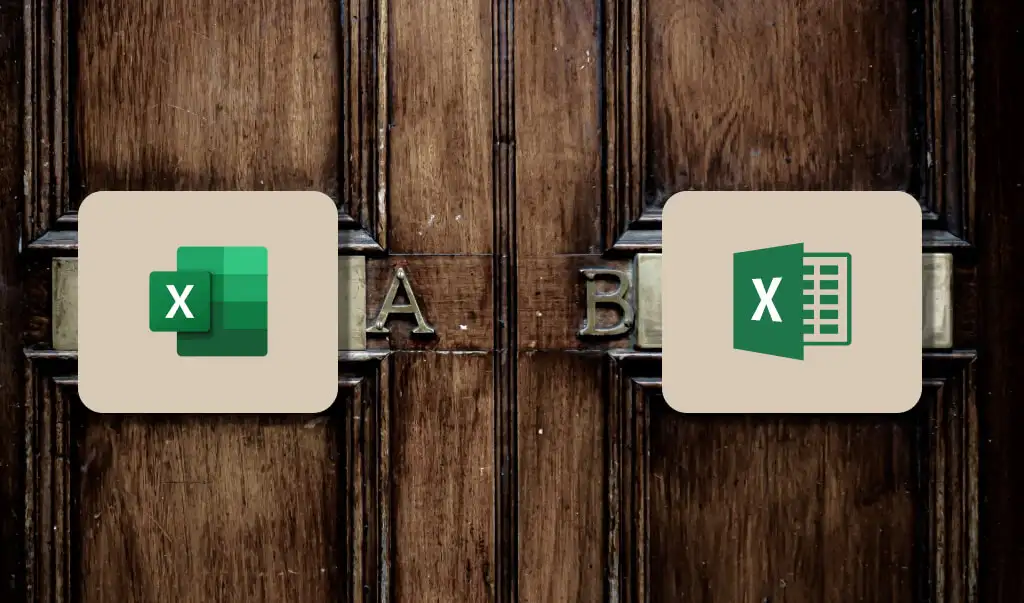
1. قارن بين ورقتي Excel: اعرض جنبًا إلى جنب
إذا كان بإمكانك الاطلاع على بيانات الورقة في لمحة ، فافتحها في نافذة منفصلة وقم بإجراء مقارنة جنبًا إلى جنب باستخدام ميزة "العرض جنبًا إلى جنب" في Excel.
- افتح ملف Excel الذي يحتوي على ورقتي العمل ، وتوجه إلى علامة التبويب عرض ، وحدد نافذة جديدة .
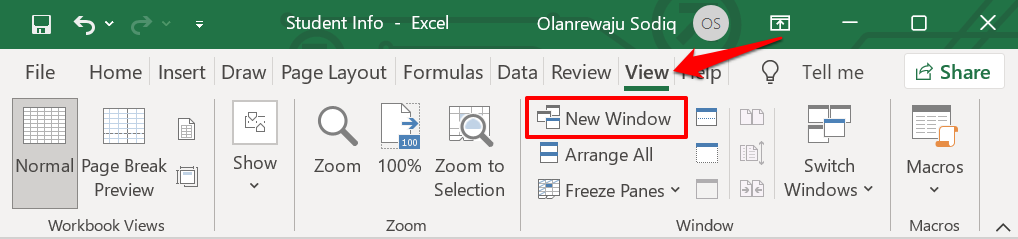
- في النافذة الجديدة ، حدد أو قم بالتبديل إلى ورقة العمل (الثانية) التي تريد مقارنتها.
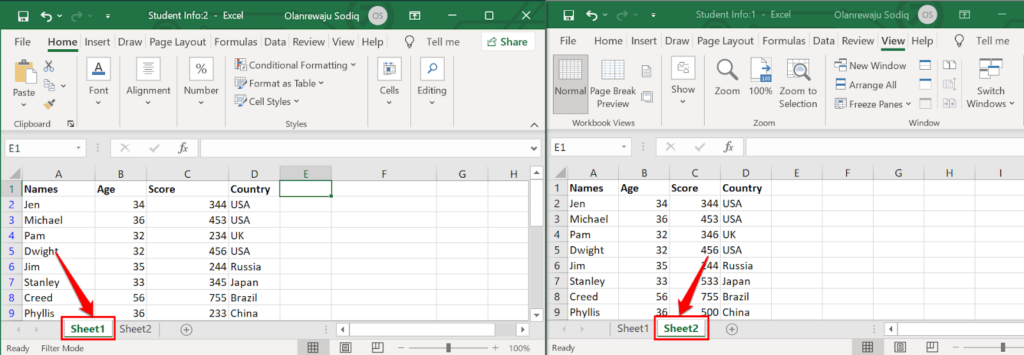
قم بتغيير حجم النوافذ أو إعادة ترتيبها بحيث يكون لديك عرض جنبًا إلى جنب لكلتا ورقتي العمل على شاشة الكمبيوتر. مرة أخرى ، هذه الطريقة هي الأفضل لمقارنة أوراق عمل Excel ببضعة صفوف أو أعمدة فقط.
- إذا كنت تفضل استخدام أداة مقارنة Excel لوضع كلا النافذتين جنبًا إلى جنب ، فتحقق من علامة التبويب "عرض" وحدد رمز العرض جنبًا إلى جنب .
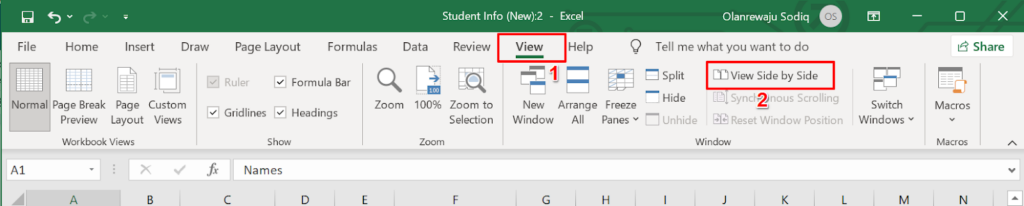
سيقوم Excel على الفور بترتيب ورقتي العمل أفقيًا على شاشة جهاز الكمبيوتر الخاص بك. قد يكون من الصعب بعض الشيء مقارنة الأوراق في هذا العرض الأفقي ، لذا انتقل إلى الخطوة التالية لتغيير الاتجاه إلى ترتيب رأسي / عمودي.
- توجه إلى علامة التبويب "عرض" مرة أخرى وحدد ترتيب الكل .
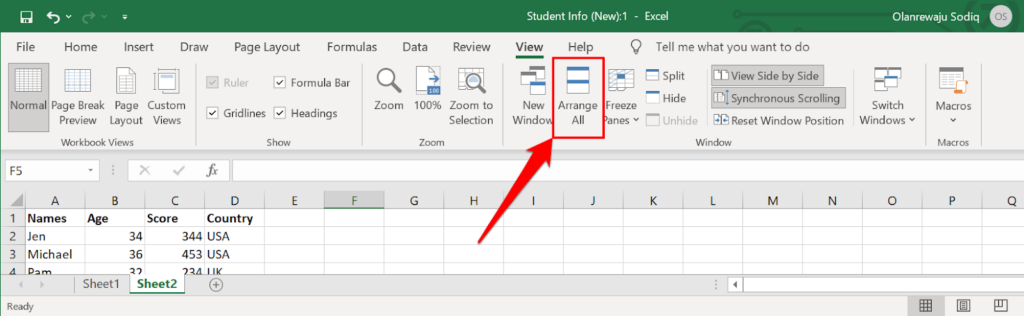
- حدد عمودي في نافذة "ترتيب" وحدد موافق .
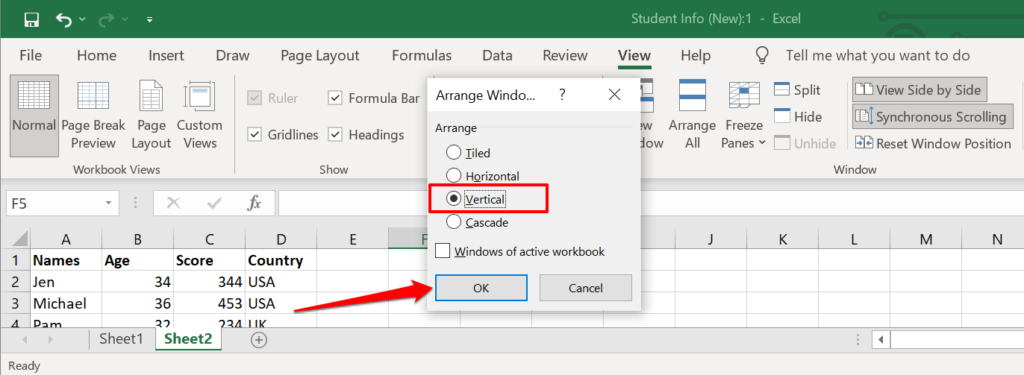
سيؤدي ذلك إلى تكديس ورقتي العمل في موضع جنبًا إلى جنب على شاشتك. هناك إعداد آخر تحتاج إلى تمكينه لجعل المقارنة أسهل كثيرًا.
- انقر فوق التمرير المتزامن وتأكد من تمييزه. يتيح لك هذا التمرير عبر ورقتي العمل في وقت واحد ، مما يسمح بإجراء مقارنة متزامنة لمجموعة البيانات الخاصة بك صفاً بصف.
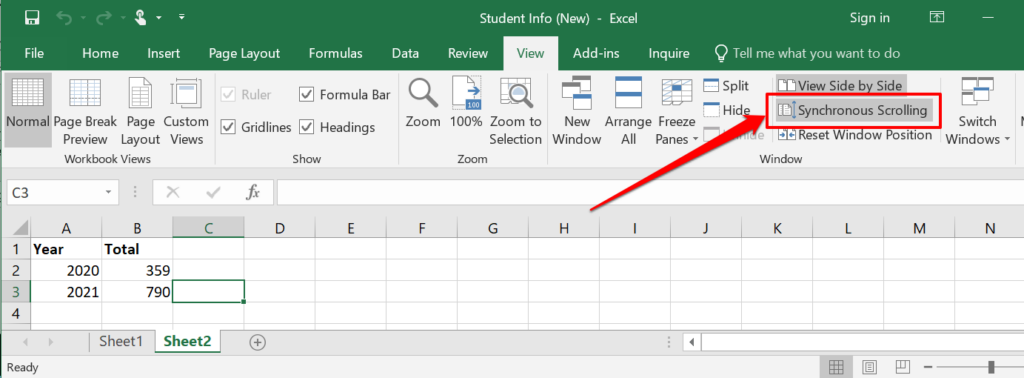
إذا كانت الصفوف العلوية من ورقتي العمل عبارة عن رؤوس ، فتأكد من تجميدها حتى لا تتحرك مع بقية مجموعة البيانات عند التمرير خلالها.
- حدد تجميد الأجزاء وحدد تجميد الصف العلوي . كرر هذه الخطوة لورقة العمل الثانية.
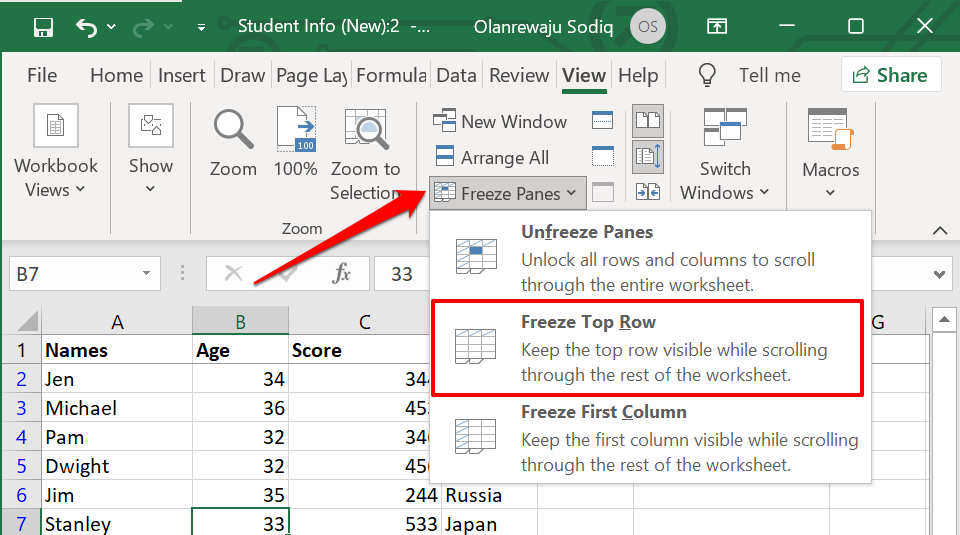
- حدد Reset Window Position لإعادة اتجاه المقارنة إلى تنسيق أفقي.
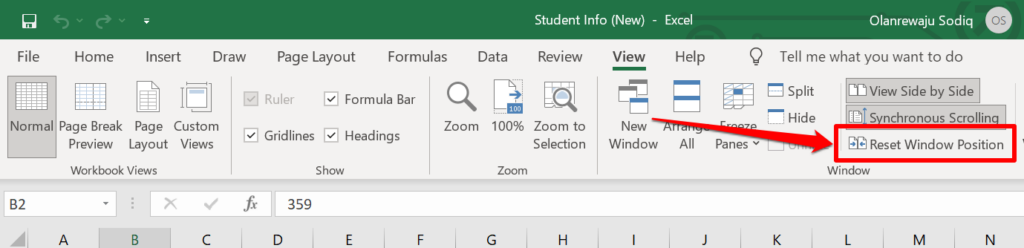
- عند الانتهاء من المقارنة ، حدد عرض جنبًا إلى جنب لإعادة أوراق العمل إلى أحجامها الأولية.
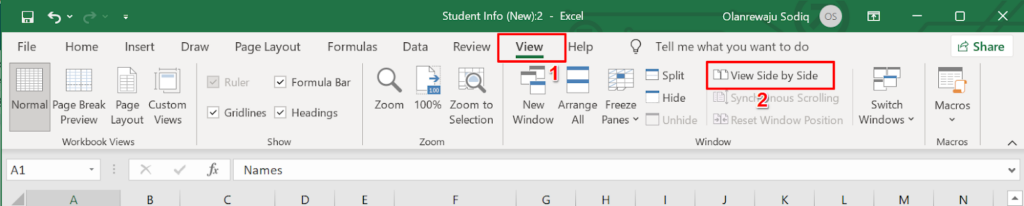
يمكنك الآن التمرير عبر ورقتي العمل ومقارنتهما سطراً بسطر. الميزة الرئيسية لهذه الميزة هي أنها مضمنة في جميع إصدارات Excel. ومع ذلك ، لا يزال يتعين عليك القيام بمجموعة من العمل - على سبيل المثال ، اكتشاف الخلايا ذات الأشكال المختلفة ، ووحدات الماكرو ، والصيغ ، وما إلى ذلك.
2. قارن بين ملفين من ملفات Excel باستخدام أدوات الإنترنت
هناك أدوات على شبكة الإنترنت تقدم خدمات مقارنة Excel. ستجد هذه الأدوات مفيدة إذا لم يكن لديك برنامج Excel مثبتًا على جهاز الكمبيوتر الخاص بك. تعد أداة مقارنة Excel هذه من Aspose أداة ويب جيدة لمقارنة ملفي Excel.
قم بتحميل ملف Excel الأول (الأساسي) في المربع الأول ، واسحب الملف الآخر في المربع الثاني ، وحدد الزر " مقارنة الآن ".
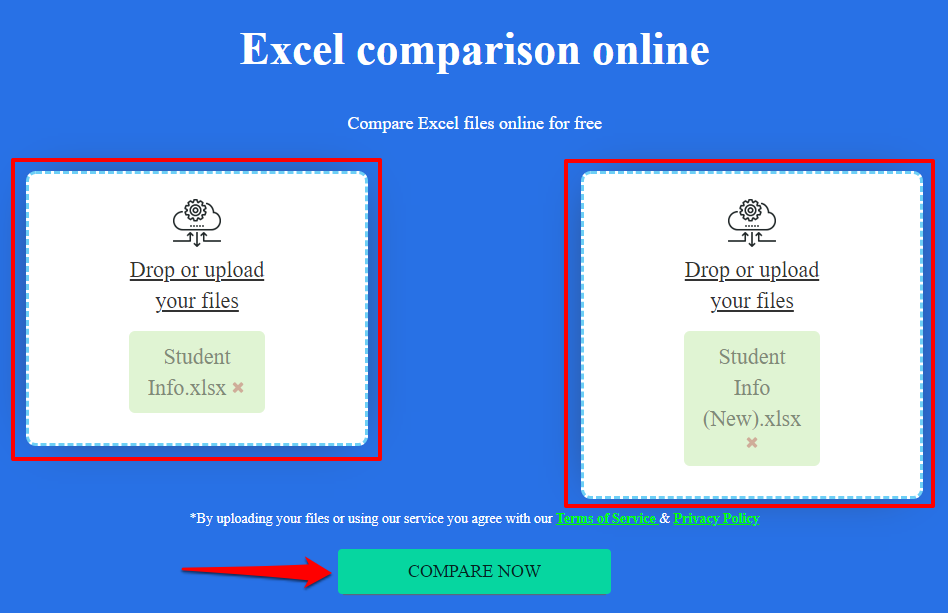
إذا كانت الملفات تحتوي على أوراق متعددة ، فحدد الأوراق التي تريد مقارنتها في علامة التبويب "جداول البيانات". إذا كانت كلتا الورقتين تحتويان على خلايا ذات قيم أو محتوى مختلف ، فستقوم أداة مقارنة Aspose Excel بتسليط الضوء على الاختلافات باللون الأصفر.
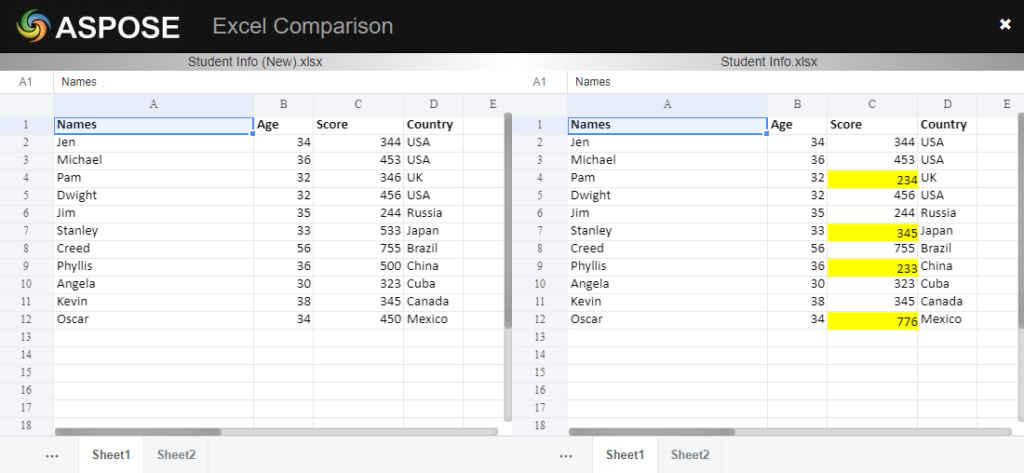
يتمثل الحد من هذه الأدوات المستندة إلى الويب في أنها تسلط الضوء في الغالب على قيم مختلفة. لا يمكنهم تمييز الصيغ والحسابات المتناقضة وما إلى ذلك.

3. قارن بين ملفين من ملفات Excel باستخدام "مقارنة جداول البيانات"
مقارنة جداول البيانات هي برنامج موثوق به لمقارنة ملفين أو أوراق عمل Excel. للأسف ، إنه متاح فقط لأجهزة Windows في الوقت الحالي. يأتي كبرنامج مستقل وهو مضمن أيضًا في Microsoft Excel المضمنة في إصدارات / حزم Office: Office Professional Plus (2013 و 2016) أو Microsoft 365.
استخدم مقارنة جداول البيانات في Excel
إذا كان تطبيق Excel الخاص بك جزءًا من حزم Office المذكورة أعلاه ، فيمكنك الوصول إلى أداة مقارنة جداول البيانات عبر الوظيفة الإضافية "Inquire". إذا لم تكن هناك علامة تبويب "استفسار" في تطبيق Excel ، فإليك كيفية تشغيلها.
- حدد ملف في شريط القوائم.
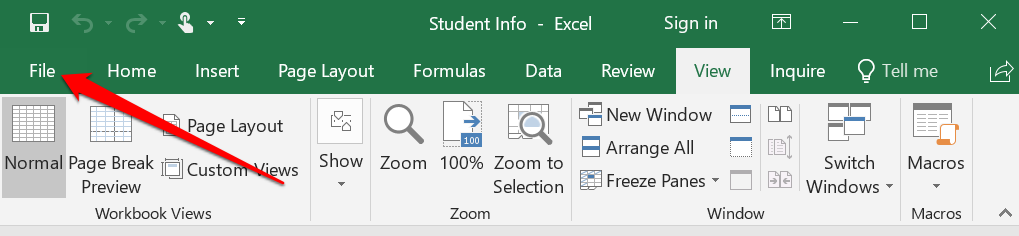
- حدد خيارات على الشريط الجانبي.
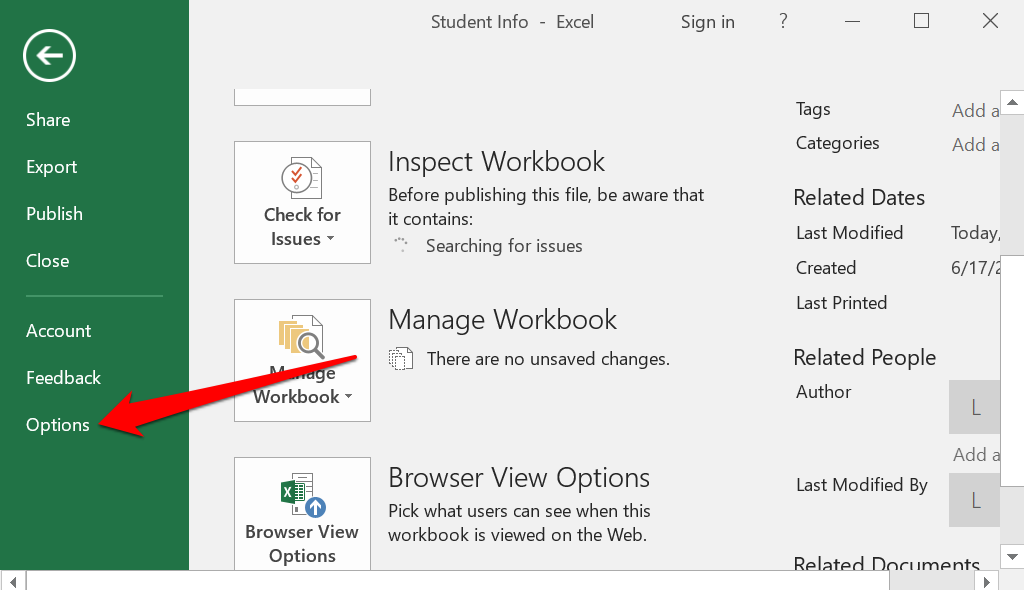
- حدد الوظائف الإضافية في الشريط الجانبي ، وحدد وظيفة COM الإضافية في القائمة المنسدلة "إدارة" ، وحدد انتقال .
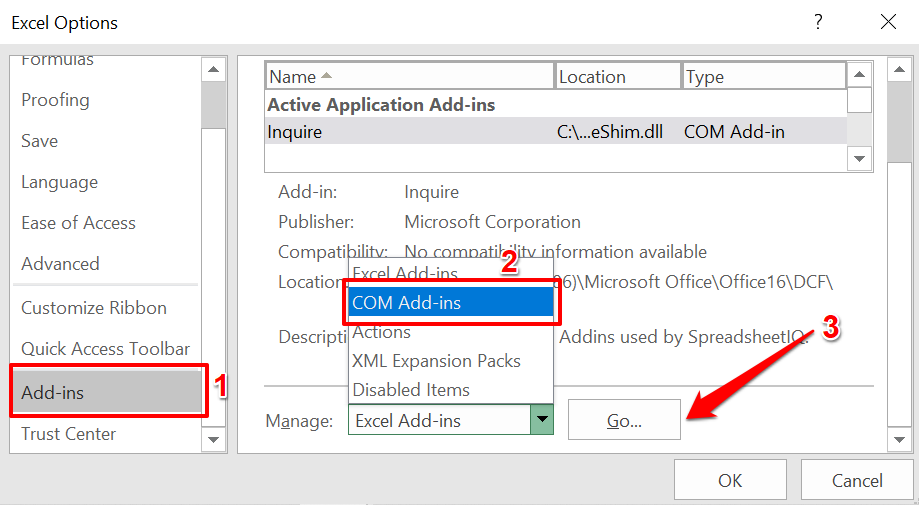
- حدد مربع الاستفسار وحدد موافق .
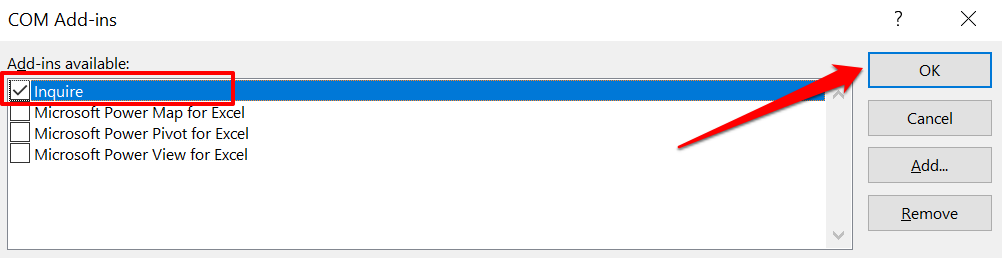
ملاحظة: إذا لم تجد خانة الاختيار "استعلام" في صفحة وظائف COM الإضافية ، فإن إصدار Excel أو Office لا يدعم مقارنة جداول البيانات. أو ربما قام مسؤول مؤسستك بتعطيل الميزة. قم بتثبيت إصدارات Office مع Spreadsheet Compare المثبت مسبقًا أو اتصل بمسؤول مؤسستك.
- افتح كلا من ملفات Excel التي تريد مقارنتها في نافذة منفصلة ، وتوجه إلى علامة التبويب الاستفسار في شريط القائمة ، وحدد مقارنة الملفات .
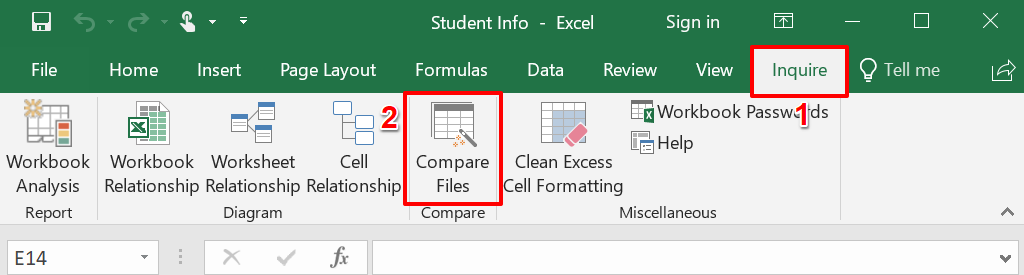
- سيقوم Excel تلقائيًا بإضافة الملفين الأول والثاني إلى مربعي الحوار "مقارنة" و "إلى" ، على التوالي. حدد Swap Files لتبادل الملفات الأساسية والثانوية ، أو حدد مقارنة لبدء المقارنة.
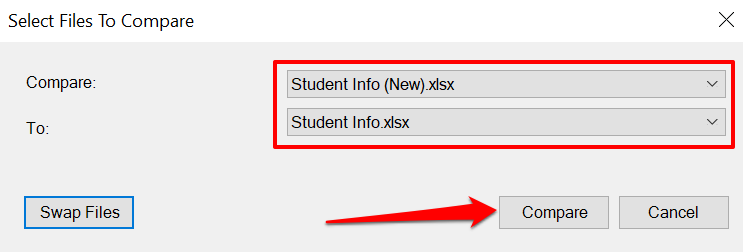
سيؤدي ذلك إلى تشغيل Spreadsheet Compare في نافذة جديدة ، مع إبراز أي تباين في مجموعة البيانات الخاصة بك. الخلايا العادية ذات القيم المختلفة سيكون لها تمييز أخضر. يتم تنسيق الخلايا ذات الصيغ باللون الأرجواني بينما ستظهر الخلايا التي تحتوي على ماكرو بلون تعبئة فيروزي.
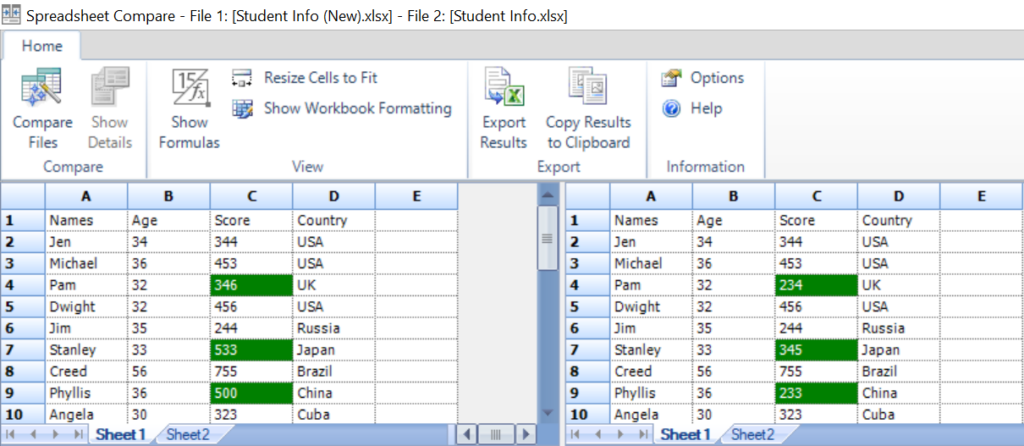
حدد تصدير النتائج لإنشاء نسخة من النتائج وحفظها على جهاز الكمبيوتر الخاص بك كمستند Excel.
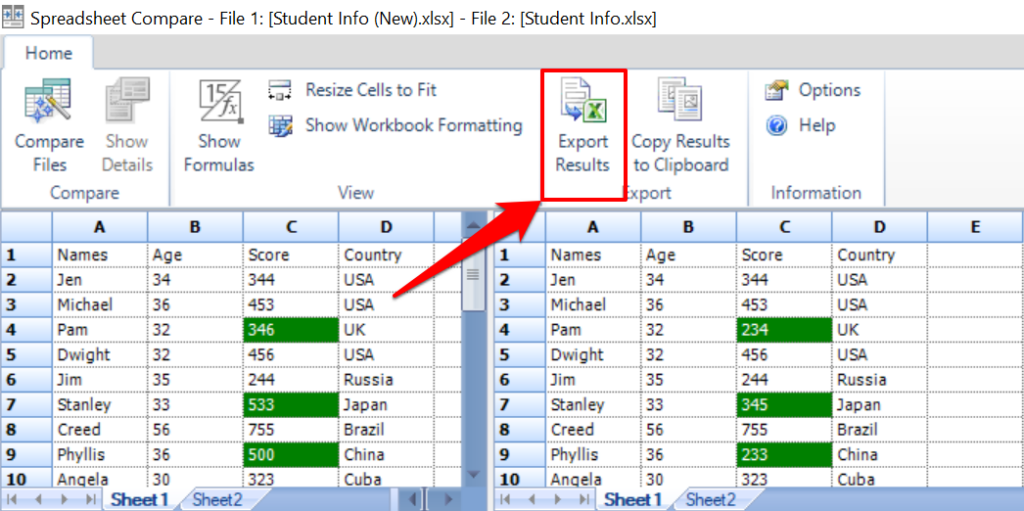
سيشير التقرير إلى الورقة (الأوراق) ومراجع الخلايا بمجموعات بيانات مختلفة ، بالإضافة إلى القيم الدقيقة للبيانات القديمة والجديدة.
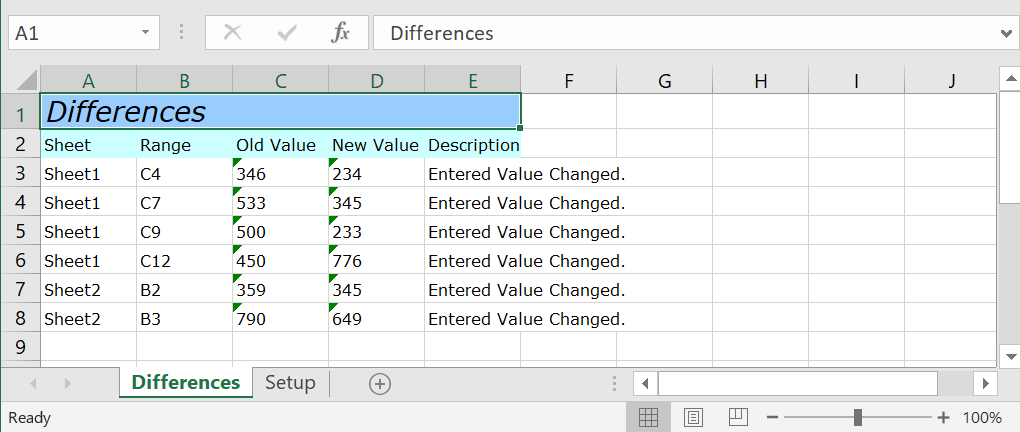
يمكنك مشاركة تقرير Excel مع زملائك أو فريقك أو أشخاص آخرين يعملون بشكل تعاوني على الملف.
استخدم مقارنة جداول البيانات كبرنامج مستقل
إذا لم يكن إصدار Excel أو Office لديك يحتوي على الوظيفة الإضافية Spreadsheet Compare ، فقم بتثبيت البرنامج المستقل من موقع المطور على الويب. عند تثبيت ملف الإعداد ، تأكد من تحديد المربع تسجيل وتنشيط الوظيفة الإضافية في Excel .
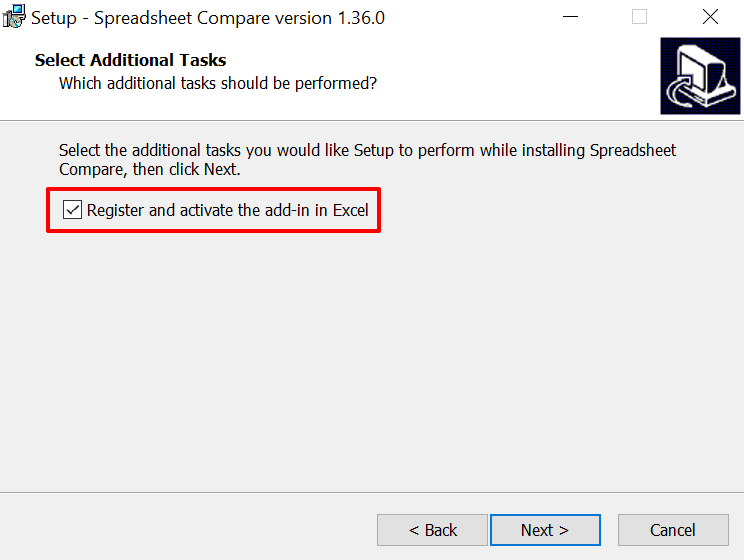
بعد التثبيت ، قم بتشغيل Spreadsheet Compare واتبع هذه الخطوات لاستخدام البرنامج لمقارنة مستندات Excel.
- حدد مقارنة الملفات في علامة التبويب "الصفحة الرئيسية".

- حدد رمز المجلد بجوار مربع الحوار "مقارنة (الملفات الأقدم)" لإضافة المستند الأول الذي تريد مقارنته بالأداة. أضف الملف الثاني إلى مربع "إلى (أحدث الملفات)" وحدد " موافق " للمتابعة.
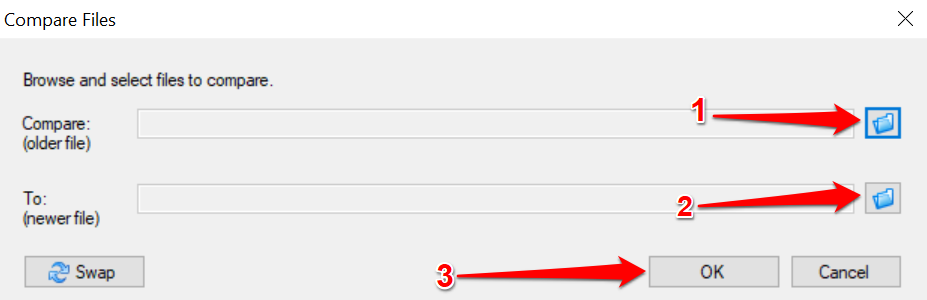
ستعمل مقارنة جداول البيانات على معالجة الملفات وتمييز الخلايا بقيم مختلفة باللون الأخضر.
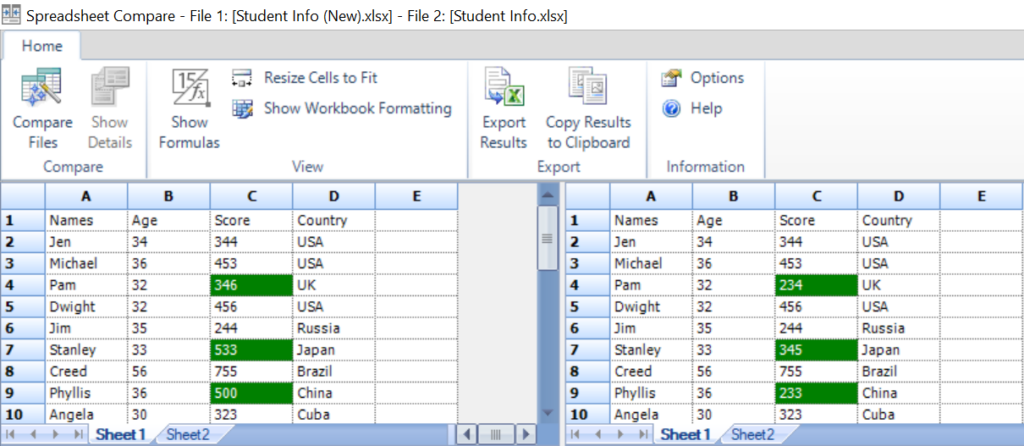
ابحث عن الفروقات
تعد أداة المقارنة "عرض جنبًا إلى جنب" الخيار الأكثر قابلية للتطبيق لمستخدمي Office Home أو الطلاب. إذا كنت تستخدم Excel لـ Microsoft 365 أو Office Professional Plus (2013 أو 2016) ، فإن أداة "مقارنة جداول البيانات" المضمنة تحت تصرفك. ولكن إذا لم تقم باستخدام برنامج Excel على جهاز الكمبيوتر الخاص بك ، فستقوم أدوات مقارنة Excel المستندة إلى الويب بإنجاز المهمة. إنه حقًا بهذه السهولة.
